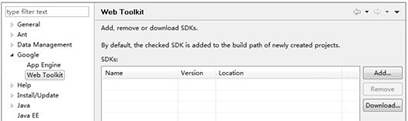使用 GWT 2.0 的开发人员需要独立下载最新版本的 GWT 2 SDK, GWT 2.0 不再有平台特殊性,也就是说任何操作系统平台使用的都是相同的 SDK。将下载的 zip 文件解压至任意目录。在本书的例子中,我们将其解压至 c:jee gwt-2.0.0-rc1 中。
接着为 Eclipse 安装 GWT 2.0 的插件,GWT 2.0 的插件需要有 Eclipse Web Standard Tools (WST)插件的支持,可以到 Eclipse 官方网站下载独立的 WST 插件,或者直接下载安装 Java EE Developers 版本的 Eclipse。根据安装运行的 Eclipse 版本下载对应的插件版本:
3.5 (Galileo): http://dl.google.com/eclipse/plugin/3.5/zips/gpe-e35-1.2rc1.zip
3.4 (Ganymede): http://dl.google.com/eclipse/plugin/3.4/zips/gpe-e34-1.2rc1.zip
3.3 (Europa): http://dl.google.com/eclipse/plugin/3.3/zips/gpe-e33-1.2rc1.zip
注意 下载地址的 URL 路径会根据插件的版本变化有所不同,请查阅 GWT 官方网站,以获得最新的插件包。
下载完成后,将 zip 包中的文件安装到 Eclipse 中。插件的安装方法很简单,直接将插件包中eclipse 目录下的 features、plugins 子目录解压缩到 Eclipse 的安装目录中的 dropins 目录即可。
插件安装完成后,启动 Eclipse 主程序。选择“Windows ”→“Perferences ”菜单,弹出“Perferences”对话框。展开“Google”→“Web Toolkit”配置节点,如图 1-5 所示。